Najlepszy ekstraktor kopii zapasowych iCloud, jaki możesz znać w 2020 roku
Autor: Vernon Roderick, Ostatnia aktualizacja: 24 kwietnia 2020 r
"Potrzebuję iCloud Backup Extractor odzyskać utracone dane. Używam iPhone'a i muszę powiedzieć, że jestem z niego bardzo zadowolony. Ostatnio zaktualizowałem iOS, unikając tego od kilku miesięcy, w rzeczywistości mój iOS jest dość stary i właśnie zaktualizowałem iOS 11. Jest całkiem fajny. Jedyny problem polega na tym, że zaginęło sporo moich kontaktów, wiadomości, zdjęć i innych rzeczy.
Może zrobiłem coś złego? Zauważyłem to dopiero tydzień później i wiem, że mogę korzystać z iCloud, ale nie chcę stracić wszystkich nowych kontaktów i innych rzeczy, które otrzymałem w ciągu tygodnia. Czy jest jakiś sposób, aby wybrać niektóre pliki z iCloud? Musi być jakiś ekstraktor czy coś, prawda? Daj mi znać jak najszybciej. ”
Porady:
- [Naprawiono] Jak odblokować wyłączony iPhone bez iTunes
- Jak naprawić kody błędów iTunes na iPhonie lub iPadzie
Posiadanie iPhone'a jest niesamowitą rzeczą, jest to bez wątpienia jeden z najmądrzejszych telefonów komórkowych dostępnych obecnie na rynku. Wielu użytkowników jest zadowolonych z technologii wspierającej kultową konstrukcję iPhone'a i trudno się spierać, dlaczego by tego nie zrobili. Piękno iPhone'a polega również na ilości wsparcia i aplikacji, które można uzyskać, uzyskanie programów specyficznych dla iOS może naprawdę pomóc w ulepszeniu korzystania z telefonu i może naprawdę zrobić dodatkowe wysiłki dla użytkowników.
Część 1. Co to jest iCloud?Część 2. Jak odzyskać dane z iCloud Backup Extractor Część 3. Przewodnik wideo: Jak odzyskać dane z odzyskiwania danych iOSCzęść 4. Wniosek
Część 1. Co to jest iCloud?
Mówiąc o dodatkowej mili, Apple opracowało raczej poręczną kopię zapasową dla użytkowników iPhone'a o nazwie iCloud. Pomysł jest dość prosty, masz zautomatyzowany program, który może tworzyć kopie zapasowe twoich informacji w Internecie, wszystko, co musisz zrobić, to otworzyć konto. Gdy kupisz zupełnie nowy lub nawet zaktualizujesz iOS iPhone'a, zostaniesz poproszony o połączenie lub zalogowanie się na iCloud.
Zakładając, że masz już konto, powinno to ułatwić i z pewnością będziesz miał łatwy czas na powiązanie tego wszystkiego razem, ale nawet jeśli go nie masz, rejestracja konta w iCloud jest dość łatwa, a najlepsze jest to, jest wolne. Utwórz konto i zrób kopię zapasową swoich kontaktów, zdjęcia i więcej. Możesz przechowywać do 5 GB za darmo, a jeśli wydaje ci się to za mało, zawsze możesz kupić więcej miejsca.
Większość ludzi nie wie, ale iCloud po podłączeniu do urządzenia iOS aktualizuje się co 24 godziny, pod warunkiem, że podłączysz je do źródła zasilania i ma Wi-Fi, ponieważ nikt nie chce w końcu zabraknąć danych. Teraz to sprawia, że jest trochę łatwiej, w końcu nie chcesz odzyskiwać informacji pozbawionych około 6-miesięcznego użytkowania, prawda?
Choć iCloud jest świetny, istnieją pewne problemy, a jednym z nich jest to, że jeśli nie zauważyłeś brakujących danych od razu po ich utracie, możesz mieć trudności z odzyskaniem danych. Załóżmy, że zauważyłeś, że zgubiłeś ważną wiadomość tekstową, ale zdałeś sobie z tego sprawę dopiero 3 dni po prawdopodobnym usunięciu. Nawet jeśli przywrócisz z iCloud, przywrócisz tylko wiadomości z wczoraj, a ponieważ straciłeś je 3 dni temu, prawdopodobnie nie będzie tam.
Kolejny problem jest podobny do powyższego użytkownika: jeśli odzyskasz około tydzień później, zakładając, że iCloud nie utworzył kopii zapasowej w tym tygodniu, stracisz wszystkie dane, które otrzymałeś w ciągu tygodnia - w tym SMS-y, nowe kontakty, zdjęcia i wiele więcej. Czy chcesz stracić tygodniowy czas na telefonie, aby odzyskać te informacje? Prawdopodobnie dla większości odpowiedź będzie brzmiała „nie”.
Część 2. Jak odzyskać dane z iCloud Backup Extractor
Jak wspomniano powyżej, istnieje jednak sposób na uzyskanie informacji z iCloud, ale zajmie to inny program, który pomoże Ci wyodrębnić dokładne dane, które chcesz odzyskać.
Skręć nie dalej niż Odzyskiwanie danych iOS Fonedog w celu odzyskania potrzebnych informacji za pomocą iCloud. Co to jest Fonedog iOS Data Recovery, można zapytać? Jest to program, który może pomóc w odzyskaniu danych iOS za pomocą różnych metod, a jedną z nich jest znalezienie ich za pomocą iCloud i samego programu. Wykonaj następujące kroki, aby odzyskać swoje dane:
Krok 1: Pobierz Fonedog Toolkit i zaloguj się do konta iCloud
Pobierz i zainstaluj Fonedog iOS Data Recovery na komputerze lub laptopie. Po pomyślnym zainstalowaniu programu możesz kliknąć trzecią opcję na lewym pasku, zatytułowaną „Odzyskaj za pomocą iCloud Backup Files”.
Jak tylko naciśniesz tę opcję, zostaniesz przeniesiony do strony logowania iCloud, podczas gdy nadal będziesz korzystać z Fonedog iOS Data Recovery. Aby kontynuować, prosimy o podanie nazwy użytkownika i hasła.

Krok 2: Wyodrębnij dane z iCloud Backup Extractor
Po wejściu nastąpi proces skanowania, proszę pozwolić, aby skanowanie się zakończyło. Może to zająć trochę czasu, w zależności od ilości danych, które będzie musiał odczytać Fonedog iOS Data Recovery, ale powinno to zakończyć się za kilka sekund lub kilku minut, nie wyłączaj komputera w środku, ponieważ może to prowadzić do błąd.
Po zakończeniu skanowania pojawi się ekran z różnymi informacjami, które można odzyskać. Zauważysz takie rzeczy, jak kontakty, wiadomości, dzienniki połączeń, zdjęcia i wiele innych.

Krok 3: Wybierz żądane dane z iCloud Backup Extractor, aby przywrócić
Po wybraniu tego, co chcesz odzyskać, możesz wyświetlić wszystkie usunięte dane w oknie podglądu. Mamy nadzieję, że powinieneś zobaczyć, co straciłeś, i jako przykład użyjmy na razie „Kontaktów”.
Jak widać, pojawiło się wiele liczb, są to ostatnio usunięte i te, które chciałeś odzyskać, ale nie mogłeś, ponieważ iCloud nadpisze wszystko. Wybierz elementy, które chcesz odzyskać, i kliknij „Kolejny" przycisk.

Krok 4: Pobierz z iCloud Backup Extractor
Pojawi się opcja wyboru folderu, w którym chcesz zapisać dane. Po prostu przypisz i kliknij ostatnie „wyzdrowieć„i gotowe.
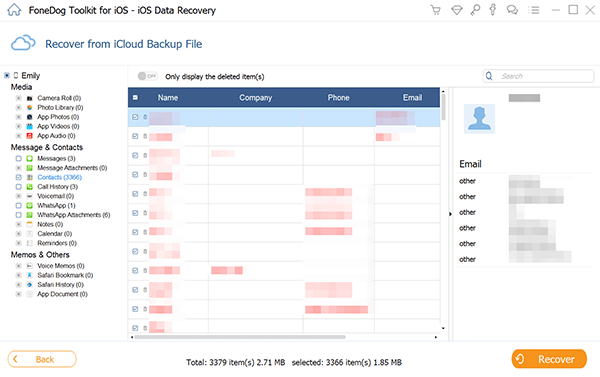
Ludzie również czytają3 najlepsze sposoby na odzyskanie kontaktów po aktualizacji iOS 113 skuteczne sposoby odzyskiwania utraconych plików na iPhonie po aktualizacji iOS 11
Część 3. Przewodnik wideo: Jak odzyskać dane z odzyskiwania danych iOS
Darmowe pobieranie Darmowe pobieranie
Część 4. Wniosek
Teraz możesz wybrać dane, które chcesz odzyskać, w szczególności dzięki iCloud i Fonedog iOS Data Recovery. Dzięki Fonedog iOS Data Recovery masz również kilka innych opcji, aby odzyskać dane, ale możesz mieć pewność, że wszystkie mają swoje zalety i preferencje.
Zostaw komentarz
Komentarz
iOS Odzyskiwanie danych
3 Metody odzyskiwania usuniętych danych z iPhone'a lub iPada.
Darmowe pobieranie Darmowe pobieranieGorące artykuły
- Jak przenieść zdjęcia z iCloud na PC
- Najważniejsze wskazówki dotyczące wybierania wszystkich na zdjęciach iCloud
- Rozwiązany! Jak odzyskać usunięte wiadomości tekstowe z iPhone'a
- Jak naprawić iPhone nadal usuwa moje wiadomości w 2020 roku
- Jak odzyskać usunięte wiadomości z iPhone'a XS
- Jak usunąć usunięte wiadomości bez kopii zapasowej [Krótki przewodnik]
- 2020: Najlepsze oprogramowanie do odzyskiwania wiadomości tekstowych Bezpłatne pobieranie
- Najlepsze oprogramowanie iPhone Text Recovery w 2020 roku
/
CIEKAWYDULL
/
PROSTYTRUDNY
Dziękuję Ci! Oto twoje wybory:
Doskonały
Ocena: 4.6 / 5 (na podstawie 59 oceny)
